Comment utiliser le chiffrement de lecteur Win11 BitLocker
Comment utiliser le cryptage de lecteur Win11 BitLocker ? Je pense que tout le monde a rencontré ses propres problèmes informatiques, alors comment utiliser le cryptage de lecteur Win11 BitLocker ? En fait, ce problème n'est pas difficile. De nombreux amis ne savent pas comment fonctionner en détail. L'éditeur a compilé le guide d'utilisation du chiffrement de lecteur Win11 BitLocker ci-dessous. Si vous êtes intéressé, suivez l'éditeur pour lire ci-dessous !

Guide de l'utilisateur du chiffrement de lecteur BitLocker Win11
1. Ouvrez Poste de travail, sélectionnez le disque qui doit être chiffré, puis cliquez avec le bouton droit et sélectionnez Activer BitLocker, comme indiqué dans l'image ci-dessous ; 2. La fenêtre BitLocker Drive Encryption apparaît, BitLocker est en cours de démarrage, comme indiqué dans l'image ci-dessous
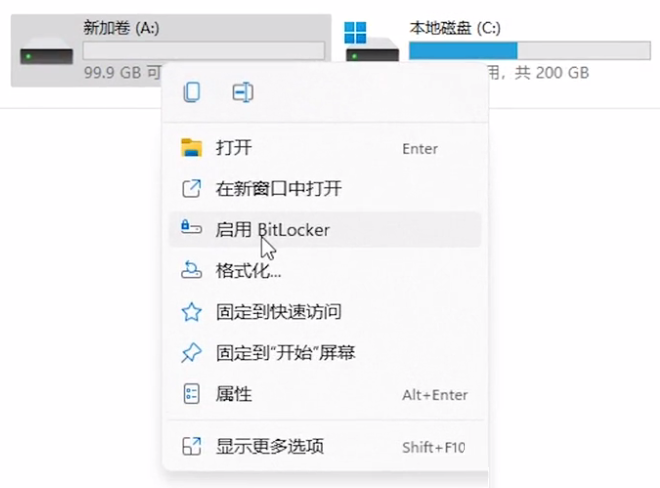
3. Sélectionnez la manière dont vous souhaitez déverrouiller ce lecteur. Vous pouvez choisir d'utiliser un mot de passe pour déverrouiller le lecteur. ou utilisez une carte à puce pour déverrouiller le lecteur. Ici, nous utilisons l'option permettant d'utiliser un mot de passe pour déverrouiller le lecteur, puis saisissons le mot de passe, comme indiqué dans l'image ci-dessous.
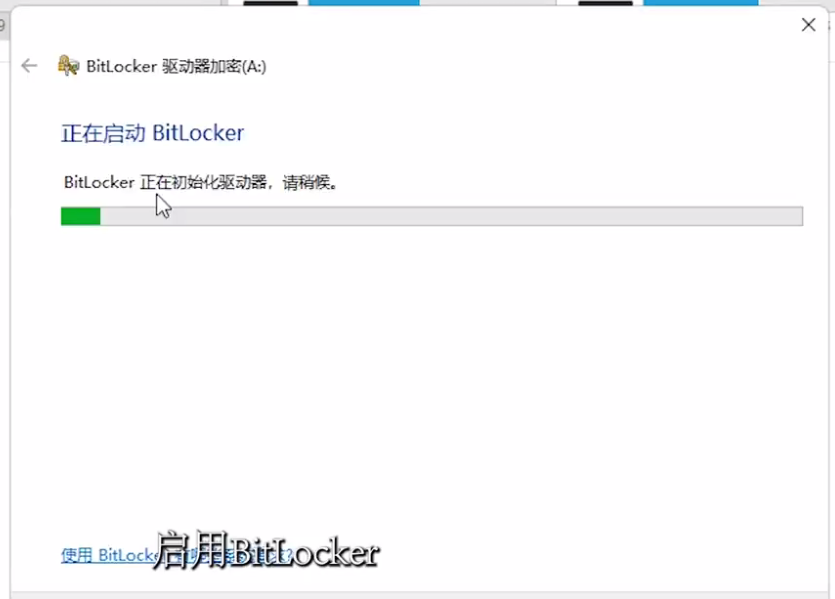
4. Comment revenir en arrière. la clé de récupération ? Vous pouvez choisir d'enregistrer sur un compte Microsoft, sur le disque U, dans un fichier et sur la clé de récupération de l'imprimante. Ici, nous choisissons d'enregistrer dans un fichier, comme indiqué dans la figure ci-dessous.
Remarque : N'oubliez pas d'enregistrer la clé de récupération de sauvegarde BitLocker ; en cas de perte, vous risquez de perdre définitivement l'accès au fichier ! 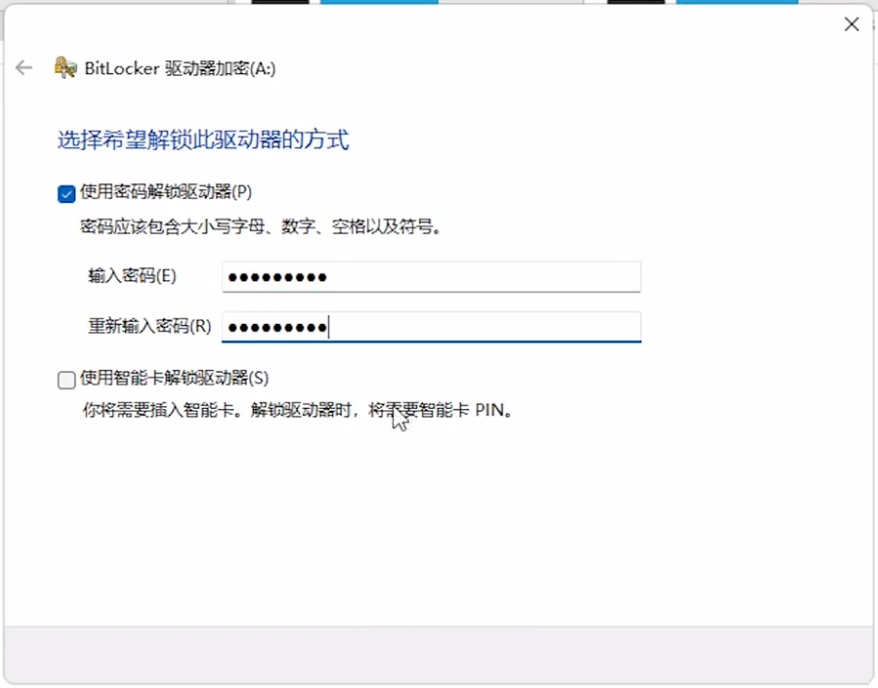
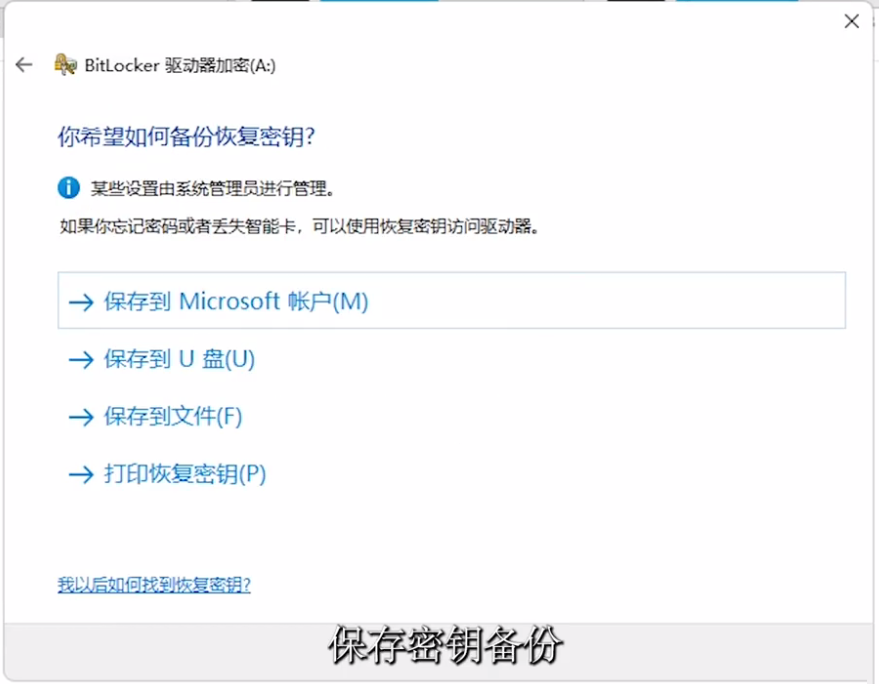 5. Sélectionnez la taille de l'espace disque à chiffrer. Si vous configurez BitLocker sur un nouveau lecteur ou un nouvel ordinateur, il vous suffit de chiffrer la partie du lecteur actuellement utilisée. lorsque vous ajoutez de nouvelles données. Cryptage automatique.
5. Sélectionnez la taille de l'espace disque à chiffrer. Si vous configurez BitLocker sur un nouveau lecteur ou un nouvel ordinateur, il vous suffit de chiffrer la partie du lecteur actuellement utilisée. lorsque vous ajoutez de nouvelles données. Cryptage automatique.
Si vous souhaitez activer BitLocker sur un ordinateur ou un lecteur en cours d'utilisation, nous vous recommandons d'envisager de chiffrer l'intégralité du lecteur. En chiffrant l'intégralité du disque, vous garantissez que toutes les données sont protégées, y compris les données supprimées, qui peuvent encore contenir des informations récupérables. 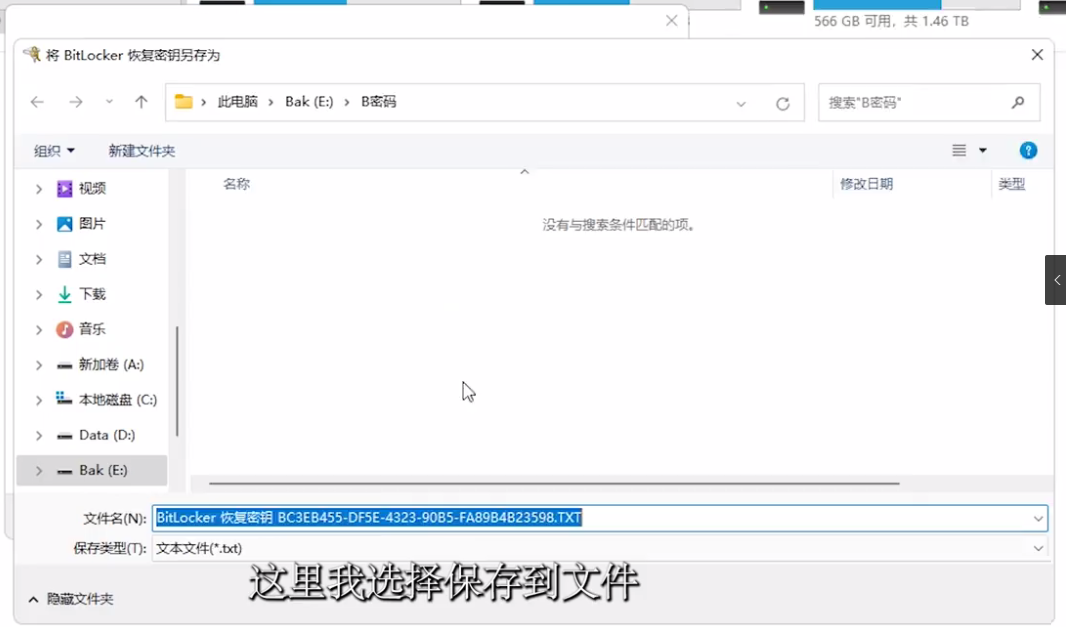
6. et c'est tout. Terminez le cryptage du lecteur BitLocker, comme indiqué dans l'image ci-dessous
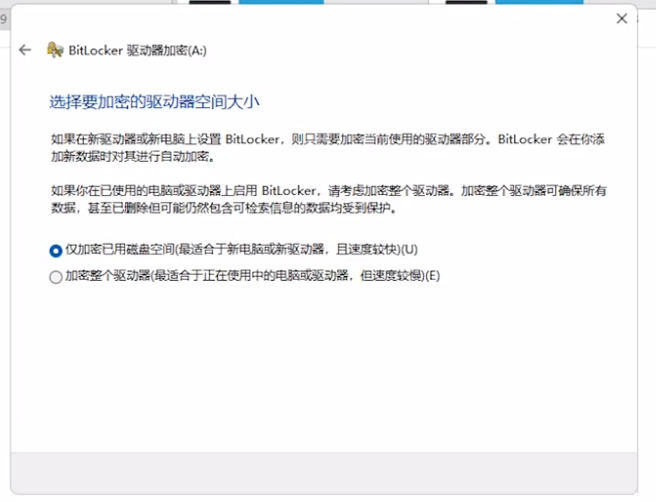
7. Pour accéder à la partition de disque, vous devez saisir le mot de passe pour déverrouiller.
Ce qui précède est le contenu détaillé de. pour plus d'informations, suivez d'autres articles connexes sur le site Web de PHP en chinois!

Outils d'IA chauds

Undresser.AI Undress
Application basée sur l'IA pour créer des photos de nu réalistes

AI Clothes Remover
Outil d'IA en ligne pour supprimer les vêtements des photos.

Undress AI Tool
Images de déshabillage gratuites

Clothoff.io
Dissolvant de vêtements AI

AI Hentai Generator
Générez AI Hentai gratuitement.

Article chaud

Outils chauds

Bloc-notes++7.3.1
Éditeur de code facile à utiliser et gratuit

SublimeText3 version chinoise
Version chinoise, très simple à utiliser

Envoyer Studio 13.0.1
Puissant environnement de développement intégré PHP

Dreamweaver CS6
Outils de développement Web visuel

SublimeText3 version Mac
Logiciel d'édition de code au niveau de Dieu (SublimeText3)




